【GPU有効活用】Binance Pool: イーサリアム (ETH) をマイニングする方法【Minerstat】
ゲーミング・機械学習用に高性能パソコンを自作したものの、グラフィックボードを使わないときは勿体なさを感じていました。
そこでGPUマイニングが良さそうだという事を知りました。GPUマイニングできる仮想通貨はたくさんありますが、今はイーサリアム(ETH:Ethereum)の収益性がダントツで高い状態が続いています。
ここでは、メインPCのグラボ活用の1つとして、BinancePool (バイナンスのマイニングプール) でETHをGPUマイニングする方法を記します。
バイナンスプールを選択した理由
高い透明性
有名なマイニングプールとして他にもMiningpoolhubやZpoolなどがありますが、中には公表している以上にハッシュレートを盗んでいるところもあるみたいです。
BinancePoolはハッシュレートが常にリアルタイム表示されているので安心できます。
安定した高収益性
minerstat (マイニングのソフトや統計データを扱うサイト) のこちらのページでは、さまざまなマイニングプールやGPUごとの収益性ランキングを見れます。
グラボは基本Ethash(ETHの採掘するためのアルゴリズム)が収益性が高いですが、binance poolは安定して上位にありました。
最低限の手数料
プール使用料はETHで0.5%と他のマイニングプールと比べても割安です。報酬は提供したハッシュレートに応じて毎日支払われる上、プールと取引所のウォレットは送金手数料ゼロで繋がっています。
Nicehashなどの他プールでは、最低出金額まで貯まるのを待たないといけなかったり(グラフィックボード1枚でのマイニングだと何日もかかることが多い)、ようやく出金額が溜まっても送金手数料が重くのしかかってきたりします。
バイナンスという世界最大の仮想通貨取引所のメリットをすぐに享受できるのを考えると、Nicehashなどよりも魅力的に思えます。Nicehashとの簡単な比較は以下の通り↓
| Binance pool (ETH) | Nicehash | |
|---|---|---|
| プール使用料 | 0.5% | 2% |
| 引き出し手数料 | なし (ウォレットに直接入金) | > 0.1% |
| 最低支払額 | なし (ウォレットに直接入金) | 0.025 ETHから |
参考:良いマイニングプールの選び方:収益を守るために知っておくべきこと
BinancePoolでETHをマイニングする方法
全体的な流れは、
- 必要な機器の準備
- Binanceアカウントの開設
- マイニングソフト (minerstat) のインストール
- minerstatの設定
- 採掘できているか確認
です。順を追って説明します。
必要な機器の準備
マイニングを実行するのに最低限必要なものはこちら。ゲーミングPCがあればそれでOK。
- パソコン本体
- GPU(Nvidia・AMDどちらでも可。ただしVRAMは4GB以上必要)
- 安定したネットワーク環境
Binanceアカウントの開設
Binance(バイナンス)の➀取引所本体のアカウントと②マイニングプール用のアカウントの2つを取得する必要があります。
➀ Binanceのアカウントを作成する。
(こちらからだと紹介キャンペーンで取引手数料の10%がキックバックされるようになります。よろしければぜひどうぞ)
バイナンス公式による登録手順の説明はこちら↓
② BinancePoolからマイニング用のアカウントを開設する。
こちらも詳細な登録方法は公式ページをご参照ください(英語ページですが、ブラウザ翻訳で対応できます)。

なお、登録するときのマイニングアカウント名は後の設定で使用するのでメモしておきましょう。

マイニングソフトのインストール
自分のパソコンでマイニングの実行・管理するためのソフトウェアを導入し、自身のパソコンとBinancePoolを接続させます。
マイニング管理ソフトウェアはminerstatがUIも良く使いやすいです(ほかにもHiveOS, MinerOSなどありますが、Windows環境で余剰グラフィックボードを使ってマイニングする分はオーバースペック)
minerstatには「マイニング計算を実行するツール(GMinerやEthminer等)」や「ベンチマーク測定機能」「PC/グラボ状態監視」など必要な機能がすべて組み込まれているため、このソフト1本入れるだけで環境が整います。
以下のリンクから登録後、「Software」→「Windows mining」からソフトをダウンロード&インストールしましょう。
・インストール前にGPUは接続しておく。
・ドライバーは更新しておく。
・minerstatはデフォルトのフォルダにインストールする。
minerstatの設定
➀:Worker構築
マイニング管理ソフトにWorker(マイニングを実行する機器)を認識させます。
- workers pageからGPUメーカーとOSを指定してWorkerを追加
- アクセスキーの取得
- minerstat.exeを実行→アクセスキーとWorker nameでログイン
②:Worker configの設定
worker configからバイナンスプールへの接続するための必要な項目を記入します。
・プールへの接続設定
WorkerをBinancePoolに接続させるため、アドレスエディタのページから画像のようにタグとアドレスを記入する。ポート番号「1800」の他に使用可能なプールアドレスはこちらにありますが、どのポートを使用しても最適なロケーションのBinancePoolサーバーに接続されます。
| TAG: | ETH-BINANCE |
| POOL ADDRESS: | stratum + tcp://ethash.poolbinance.com:1800 |
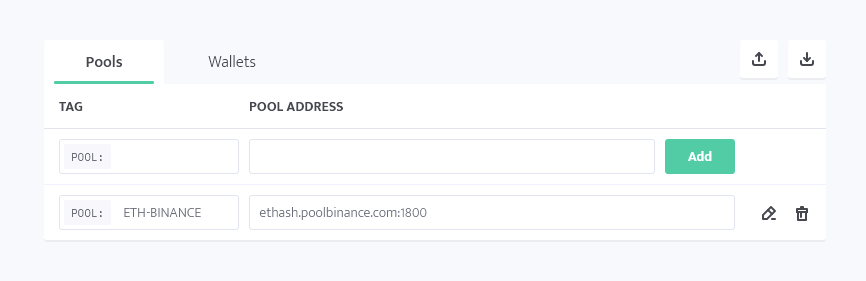
・ウォレットの登録
(WALLET:BINANCE)とタグを追加する 。WalletアドレスはBinancePoolのマイニングアカウント名です。
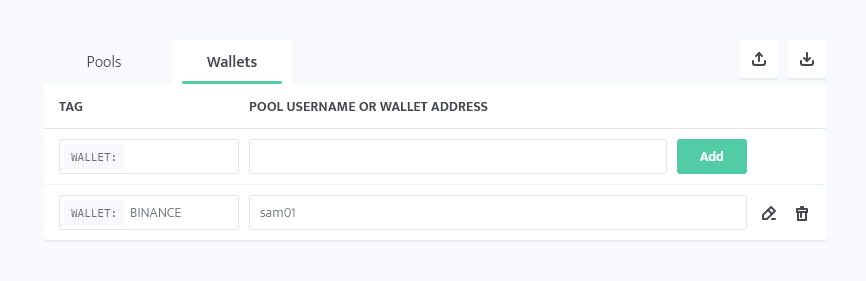
・マイニングクライアント設定
マイニングに使用するクライアント(計算を実行する部分に相当)を選択する。
ETHマイニング実行ソフトのパフォーマンス比較で一番良さそうだったGMINERを選択しました。
- Default client:GMINER
- Coin:ETH
- POOL: ETH-BINANCE
- Wallet: BINANCE
- Password:x

採掘を開始してみる
デスクトップアプリから「Start minig」でマイニングを開始します。
minerstatの管理ページでは、推定収益、GPUの消費電力、ワットパフォーマンス、温度などが確認できます(モバイルからアクセスしても見れるので外出先でも状態がわかり、マイニングの停止・再開などの指示もできます)。
バイナンスのworkerページでは採掘開始後すぐには反映されませんが、1時間ほどするとリアルタイムハッシュレートや収益が見れるようになりました。

ちなみに、採掘したETHはそのままステーキングして収益増強をはかっています。
バイナンスでETHをステーキングする方法・メリット・デメリットのまとめ
また、GPUマイニングが安定に実行できるようになったらGPU設定を最適化するのをお勧めします。これにより、消費電力およびGPU負荷を削減でき、効率的にマイニングできます。
Minerstatでグラフィックボートのマイニング向け最適化設定を適用する
参照
・3 steps to set up a Windows node
・Binance Ethereum Mining Tutorial


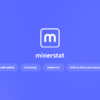


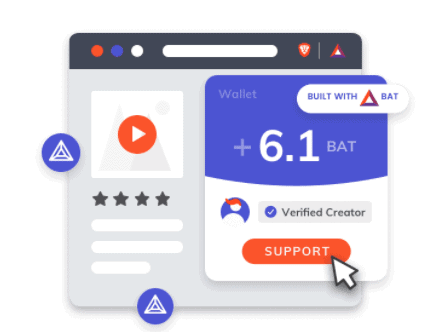










ディスカッション
コメント一覧
記事を参考にさせていただいております。
現在、Ryzen + RTX3070の構成でマイニングしていますが、
Ryzenの内蔵GPUもマイニングに使用されています。
効率も悪く、PCもかなり重くなるので除外したいのですが、
設定方法はわかりますでしょうか。
コメントありがとうございます。僕のPCはintel構成なので参考になるかわかりませんが、RTX3070であればNvidia製GPUのみに対応したマイニングソフト(Trexなど)を使用してみてはどうでしょうか。記事でGminerのところをTrexすれば変更できると思います。
記事参考にさせていただきました。
マイニングしようとするとノートンがtrojan.gen.MBT
を検出し稼働しなくなってしまうのですが、同じ現象が出ましたでしょうか?
情報を抜き取られる危険のあるウイルスだそうなので
これをノートン側で許可していいのか迷っています。
コメントありがとうございます。
接続先のプールと情報をやり取りするので、だいだいのマイニングソフトがウイルスとして引っ掛かってしまいます。ものによっては本当にウイルスが入っている可能性もあるので許可するかは自己判断でのお願いになりますが、これまでminerstat・Gminerで実行している限りでは大丈夫でした。私は別のウイルス対策ソフトを使っていますが、インストールしたフォルダを例外設定にしています。
素早い返信ありがとうございます。
マイニングにしか使用しないPCなので、最悪のケースも考慮しつつ
まずは挑戦してみます!
ピンバック & トラックバック一覧
[…] 【GPU有効活用】Binance Poolでイーサリアム (ETH) をマイニングする方法 | In-Sil… スポンサーリンク […]